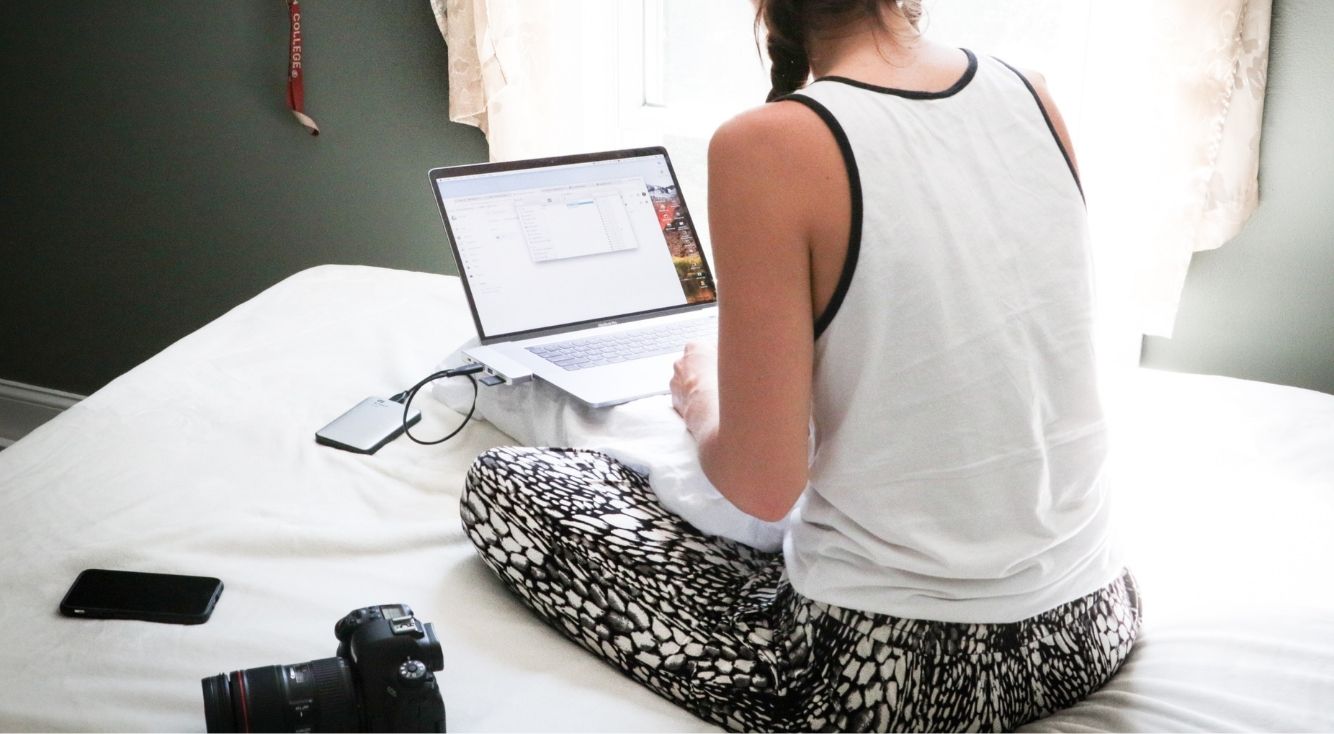
基本のやり方!Switchでゲーム配信をする方法を分かりやすく解説
Contents[OPEN]
おすすめ配信ソフト一覧
配信ソフトにはどんなものがあるのでしょうか?慣れていない方が検索すると、たくさん出てきて混乱してしまうかもしれません。そこで、初心者でも使いやすく、ゲーム配信で人気の配信ソフトを紹介します。
OBS Studio
ゲーム配信では定番のソフトで、完全無料で使えます。Windows/Macの両方で使える配信ソフトです。音声と画質の調整もできる人気の配信ソフトで、YouTuberもよく利用しています。操作方法は少し専門的になりますが、無料なのに多機能でおすすめです。生中継だけでなく、配信した映像を録画することもできます。
XSplit
OBSと並んで人気の配信ソフト。こちらはWindows専用で有料です。XSplitは画面の一部を指定して配信するなど、OBSにはない機能があります。また、OBSに比べて操作が簡単なのがメリットです。3ヶ月/12ヶ月/無制限の3つのプランからなるサブスクリプション制で、日常的にゲーム配信をする方に向いています。
Switchでゲーム配信する《マイクを接続》
マイク(必要であれば)

Switchのゲーム配信では、配信者の声を入れたり生活音をシャットアウトしたりするために、マイクがあると配信映像のクオリティが上がります。マイクを持っている方は、配信を始める前にマイクを接続しておくと良いでしょう。
接続方法①USB
USBケーブルでマイクとPCを接続する方法です。大抵のPCにはUSBの差し口があるので、簡単に使えます。ゲーム配信用に新しくマイクを購入する場合は、USBでPCにつなげるマイクを選ぶと良いでしょう。
接続方法②ステレオミニ
ステレオミニとは、イヤホンジャックに差し込むタイプの接続方法です。PCにイヤホンジャックがあれば使えます。「3.5mm」「ミニプラグ」などと表記されている場合もあります。小型マイクでは一般的なケーブルなので、好きなマイクを選びたい場合はステレオミニで接続すると良いでしょう。
接続方法③Bluetooth
マイクとPCを無線で接続する方法です。PCとマイクの両方がBluetoothに対応していれば使用できます。接続は簡単ですが遅延しやすいので、Switchのゲーム配信ではUSBかステレオミニで接続するのがおすすめです。